Notes
L’accès à cette page nécessite une autorisation. Vous pouvez essayer de vous connecter ou de modifier des répertoires.
L’accès à cette page nécessite une autorisation. Vous pouvez essayer de modifier des répertoires.
Dans cet article, vous allez apprendre à intégrer Asana à Microsoft Entra ID. Lorsque vous intégrez Asana à Microsoft Entra ID, vous pouvez :
- Contrôler dans Microsoft Entra ID qui a accès à Asana.
- Permettre à vos utilisateurs d’être automatiquement connectés à Asana avec leur compte Microsoft Entra.
- Gérez vos comptes dans un emplacement central.
Conditions préalables
Pour commencer, vous avez besoin des éléments suivants :
- Un abonnement Microsoft Entra. Si vous n’avez pas d’abonnement, vous pouvez obtenir un compte gratuit .
- Un abonnement Asana pour lequel l’authentification unique est activée
Description du scénario
Dans cet article, vous allez configurer et tester l’authentification unique Microsoft Entra dans un environnement de test.
Asana prend en charge l’authentification unique (SSO) initiée par le fournisseur de services.
Asana prend en charge l’attribution d’utilisateurs automatisée.
Ajouter Asana à partir de la galerie
Pour configurer l’intégration de Asana à Microsoft Entra ID, vous devez ajouter Asana à partir de la galerie à votre liste d’applications SaaS gérées.
- Connectez-vous au Centre d’administration de Microsoft Entra au minimum en tant qu’Administrateur d’application cloud.
- Naviguez vers Entra ID>Applications d'entreprise>Nouvelle application.
- Dans la section Ajouter à partir de la galerie, tapez Asana dans la zone de recherche.
- Sélectionnez Asana dans le volet de résultats, puis ajoutez l’application. Patientez quelques secondes pendant que l’application est ajoutée à votre locataire.
Vous pouvez sinon également utiliser l’Assistant de configuration des applications d'entreprise . Dans cet assistant, vous pouvez ajouter une application à votre instance, ajouter des utilisateurs/groupes à l’application, attribuer des rôles, ainsi que parcourir la configuration de l’authentification unique (SSO). En savoir plus sur les assistants Microsoft 365.
Configurer et tester l’authentification unique Microsoft Entra pour Asana
Configurez et testez l’authentification unique Microsoft Entra avec Asana en utilisant un utilisateur test appelé B.Simon. Pour que l’authentification unique fonctionne, vous devez établir une relation de lien entre un utilisateur Microsoft Entra et l’utilisateur associé dans Asana.
Pour configurer et tester l’authentification unique Microsoft Entra avec Asana, effectuez les étapes suivantes :
-
Configurer Microsoft Entra SSO – pour permettre à vos utilisateurs d'utiliser cette fonctionnalité.
- Créer un utilisateur de test Microsoft Entra pour tester l’authentification unique Microsoft Entra avec B.Simon.
- Affectez l’utilisateur de test Microsoft Entra pour permettre à B.Simon d’utiliser l’authentification unique Microsoft Entra.
-
Configurer l’authentification unique Asana pour configurer les paramètres de l’authentification unique côté application.
- Créer un utilisateur de test Asana pour avoir un équivalent de B.Simon dans Asana lié à la représentation Microsoft Entra de l’utilisateur.
- Effectuer un test SSO pour vérifier si la configuration fonctionne.
Configurer l’authentification unique Microsoft Entra
Suivez ces étapes pour activer l’authentification unique Microsoft Entra.
Connectez-vous au Centre d’administration de Microsoft Entra au minimum en tant qu’Administrateur d’application cloud.
Accédez à Entra ID>applications entreprise>Asana la page d’intégration, recherchez la section Gérer et sélectionnez Authentification unique.
Dans la page Sélectionner une méthode d’authentification unique, sélectionnez SAML.
Dans la page Configurer l’authentification unique avec SAML, sélectionnez l’icône de crayon pour Configuration SAML de base afin de modifier les paramètres.

Dans la section Configuration SAML de base, effectuez les étapes suivantes :
a) Dans la zone de texte Identificateur (ID d’entité) , tapez l’URL suivante :
https://app.asana.com/Remarque
Si vous avez besoin d’une valeur différente de l’identificateur (ID d’entité), contactez-nous.
b. Dans la zone de texte URL de réponse (URL Assertion Consumer Service), tapez l’URL :
https://app.asana.com/-/saml/consumev. Dans la zone de texte URL de connexion, tapez l’URL :
https://app.asana.com/a/<email_suffix>Remarque
Si vous possédez de nombreux domaines de messagerie, n’hésitez pas à utiliser l’un d’entre eux.
Dans la page Configurer un seul Sign-On avec SAML , dans la section Certificat de signature SAML , sélectionnez Télécharger pour télécharger le certificat (Base64) à partir des options spécifiées en fonction de vos besoins et enregistrez-le sur votre ordinateur.

Dans la section Configurer Asana, copiez la ou les URL appropriées, selon vos besoins.

Créer un utilisateur de test Microsoft Entra
Dans cette section, vous allez créer un utilisateur de test appelé B.Simon.
- Connectez-vous au Centre d’administration Microsoft Entra en tant qu’administrateur d’utilisateurs au moins.
- Naviguez vers Entra ID>Utilisateurs.
- Sélectionnez Nouvel utilisateur>Créer un utilisateur dans la partie supérieure de l’écran.
- Dans les propriétés Utilisateur, effectuez les étapes suivantes :
- Dans le champ Nom d'affichage, entrez
B.Simon. - Dans le champ Nom d’utilisateur principal, entrez username@companydomain.extension. Par exemple :
B.Simon@contoso.com. - Cochez la case Afficher le mot de passe, puis notez la valeur affichée dans le champ Mot de passe.
- Sélectionnez Vérifier + créer.
- Dans le champ Nom d'affichage, entrez
- Cliquez sur Créer.
Attribuer un utilisateur de test à Microsoft Entra
Dans cette section, vous allez autoriser B.Simon à utiliser l’authentification unique en lui accordant l’accès à Asana.
- Connectez-vous au Centre d’administration de Microsoft Entra au minimum en tant qu’Administrateur d’application cloud.
- Accédez à Entra ID>Enterprise Apps>Asana.
- Dans la page de présentation de l’application, sélectionnez Utilisateurs et groupes.
- Sélectionnez Ajouter un utilisateur/groupe, puis sélectionnez Utilisateurs et groupes dans la boîte de dialogue Ajouter une affectation .
- Dans la boîte de dialogue Utilisateurs et groupes , sélectionnez B.Simon dans la liste Utilisateurs, puis sélectionnez le bouton Sélectionner en bas de l’écran.
- Si vous attendez qu’un rôle soit attribué aux utilisateurs, vous pouvez le sélectionner dans la liste déroulante Sélectionner un rôle . Si aucun rôle n’a été configuré pour cette application, vous voyez le rôle « Accès par défaut » sélectionné.
- Dans la boîte de dialogue Ajouter une affectation , sélectionnez le bouton Affecter .
Configurer l’authentification unique Asana
Dans une autre fenêtre de navigateur, connectez-vous à votre application Asana. Pour configurer l’authentification unique dans Asana, accédez à la console d’administration en sélectionnant l’avatar en haut à droite de l’écran. Ensuite, sélectionnez Console d’administration.
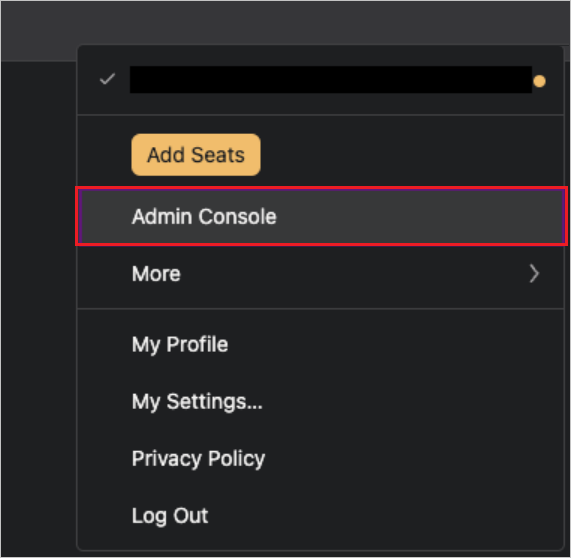
Accédez à l’onglet Sécurité . Sélectionnez ensuite l’authentification SAML.
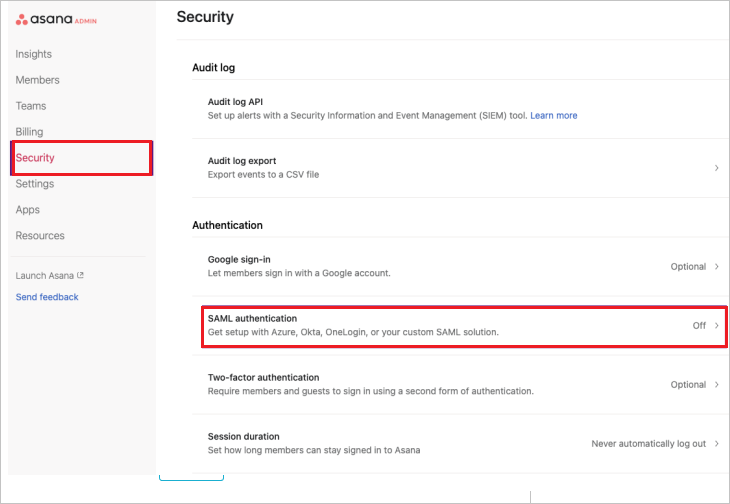
Effectuez les étapes suivantes dans la page ci-dessous :
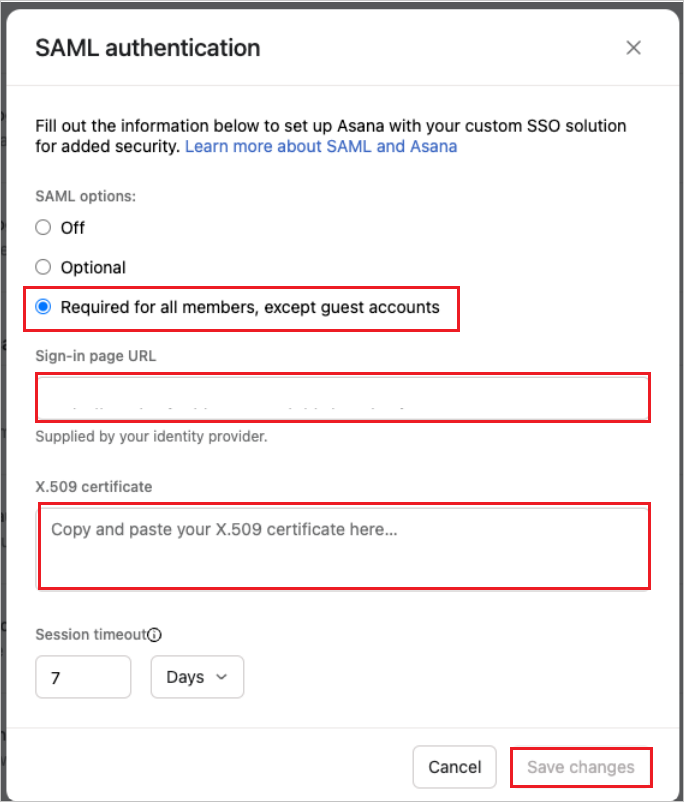
a) Sélectionnez Obligatoire pour tous les membres, à l’exception des comptes invités.
b. Collez l’URL de connexion que vous avez copiée dans la zone de texte URL de sa page de connexion. v. Collez le contenu certificat (Base64) que vous avez copié dans le champ Certificat X.509. d. Définissez la durée de la session pour vos membres. é. Cliquez sur Enregistrer.
Remarque
Consultez le guide Asana pour configurer l’authentification unique si vous avez besoin d’aide.
Créer un utilisateur de test Asana
L’objectif de cette section est de créer un utilisateur appelé Britta Simon dans Asana. Asana prend en charge l’attribution automatique d’utilisateurs, qui est activée par défaut. Vous trouverez plus d’informations ici sur la configuration de l’approvisionnement automatique d’utilisateurs.
Si vous devez créer manuellement un utilisateur, procédez comme suit :
Dans cette section, vous allez créer un utilisateur appelé Britta Simon dans Asana.
Dans Asana, accédez à la section Teams (Équipes) dans le volet gauche. Sélectionnez le bouton « signe plus ».
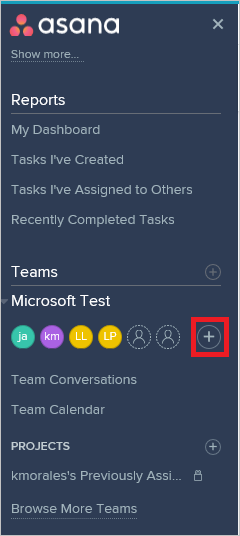
Tapez l’e-mail de l’utilisateur, par exemple britta.simon@contoso.com dans la zone de texte, puis sélectionnez Inviter.
Sélectionnez Envoyer une invitation. Le nouvel utilisateur reçoit un e-mail dans son compte de messagerie. l’utilisateur doit créer et valider le compte.
Tester l’authentification unique (SSO)
Dans cette section, vous testez votre configuration d’authentification unique Microsoft Entra avec les options suivantes.
Sélectionnez Tester cette application, cette option redirige vers l’URL de connexion Asana où vous pouvez lancer le flux de connexion.
Accédez directement à l’URL de connexion à Asana pour lancer le flux de connexion.
Vous pouvez utiliser Microsoft My Apps. Lorsque vous sélectionnez la vignette Asana dans Mes applications, cette option redirige vers l’URL de connexion Asana. Pour plus d’informations sur Mes applications, consultez Présentation de Mes applications.
Contenu connexe
Après avoir configuré Asana, vous pouvez appliquer le contrôle de session, qui protège contre l’exfiltration et l’infiltration des données sensibles de votre organisation en temps réel. Le contrôle de session s’étend de l’accès conditionnel. Découvrez comment appliquer un contrôle de session avec Microsoft Defender for Cloud Apps.